Checkmk je jednou z nejpoužívanějších a uživatelsky přívětivých aplikací pro monitorování linuxových serverů. Může kontrolovat stav serveru, zatížení, stav sítě, aplikace, databázi, zatížení cloudového serveru, úložiště a další zařízení IoT připojená k vašemu linuxovému serveru. Nástroj Checkmk funguje v Linuxu hybridním způsobem. Jakmile budete mít nástroj nainstalovaný na svém počítači se systémem Linux, můžete snadno přistupovat ke všem kartám konfigurace a řídicího panelu prostřednictvím webového prohlížeče.
Na rozdíl od jiných nástrojů pro monitorování serverů nezabírá nástroj Checkmk v Linuxu velké množství systémových prostředků. Instalace a používání nástroje Checkmk na Linuxu je pro Linux snadná a přímočará. Pokud jste správce systému, musíte tento nástroj vyzkoušet a užít si všechny funkce a zásuvné moduly, které vám mohou trochu snížit zátěž.
Linuxové servery s Checkmk
Pokud máte zkušenosti s linuxovými servery a máte hodně zkušeností, možná už víte, že Checkmk je jednou ze základních funkcí serverového nástroje Nagios. Nástroj Checkmk pro Linux je napsán v C++ a programovacím jazyce Python, díky kterému je aplikace snadno konfigurovatelná se všemi hlavními systémy a ut není příliš těžký, aby rozdrtil váš systém.
Díky výkonnému a snadno přístupnému systémovému uživatelskému rozhraní může Checkmk skutečně protokolovat všechna data serveru a uchovávat protokol linuxového serveru. Pomocí nástroje Checkmk můžete generovat sestavy, monitorovat infrastrukturu a konfigurovat svá rozšíření ze serverů Linux. V tomto příspěvku uvidíme, jak nainstalovat a používat nástroj Checkmk v systému Linux pro kontrolu serverů.
Krok 1:Nainstalujte Checkmk v systému Linux
Na úplném začátku budeme muset nainstalovat podepsaný nástroj Checkmk na náš systém Linux a provést konfiguraci. Zde popisuji způsob instalace Checkmk na distribucích Linuxu založených na Debianu, Ubuntu a Red-Hat pro monitorování serverů. Pokud používáte jiné distribuce Linuxu, podívejte se na instalační příručku na webu Checkmk.
1. Nainstalujte Checkmk na Ubuntu/Debian
V distribucích Debian nebo Ubuntu použijeme příkaz wget ke stažení balíčku Debian Checkmk ke stažení balíčku .deb. Kompilovaný soubor nástroje Checkmk Linux servers bude uložen v domovském adresáři.
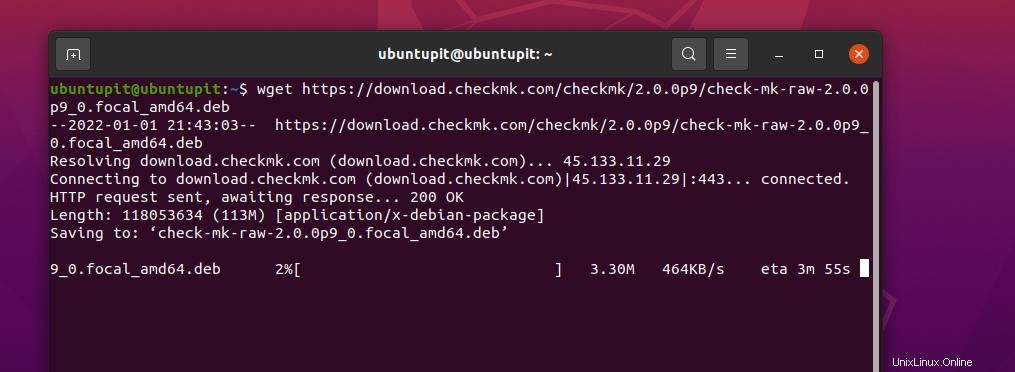
wget https://download.checkmk.com/checkmk/2.0.0p9/check-mk-raw-2.0.0p9_0.focal_amd64.deb--
Nyní spusťte následující příkazy dpkg a aptitude na terminálovém shellu s právy root a dokončete proces instalace Checkmk na vašem Debian Linuxu.
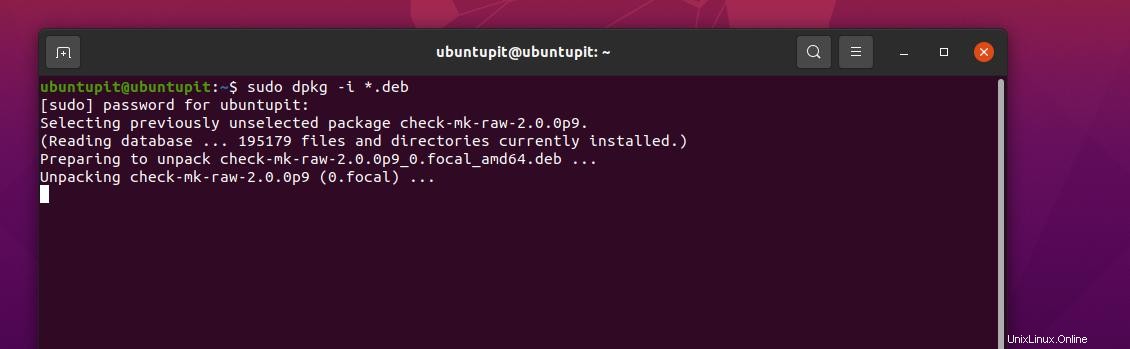
sudo dpkg -i *.deb sudo apt-get install -f
2. Nainstalujte Checkmk na Red hat/Fedora Linux
Pokud jste uživatelem Red Hat nebo Fedora pracovní stanice, tato metoda je pro vás. Chcete-li získat nástroj serverů Checkmk na váš Linux, budete si muset nejprve stáhnout nejnovější verzi EPEL pro extra balíček pro Linux na váš počítač.
https://dl.fedoraproject.org/pub/epel/epel-release-latest-8.noarch.rpm
Nyní spusťte níže uvedené příkazy v shellu, abyste povolili úložiště Checkmk ve vašem systému Linux.
# subscription-manager repos --enable "codeready-builder-for-rhel-8-x86_64-rpms"
Pokud jste uživatel s DNF, možná budete muset provést následující příkaz také v shellu terminálu.
# dnf config-manager --set-enabled powertools
Po instalaci EPEL a nastavení úložiště nyní budeme muset povolit porty brány firewall v systému. Pro nastavení brány firewall a opětovné načtení démona brány firewall ve vašem systému můžete spustit následující příkazy v shellu. Před načtením linuxových serverů pomocí Checkmk se ujistěte, že je nastaven démon brány firewall.
# setsebool -P httpd_can_network_connect 1 # firewall-cmd --zone=public --add-service=http --permanent # firewall-cmd --reload
Nyní můžete získat balíček RPM na vašem systému Linux z úložiště. Následující příkaz SCP (zabezpečená kopie) vám umožní získat balíček RPM nástroje Checkmk na váš souborový systém Linux.
# scp check-mk-raw-2.0.0p3-el8-38.x86_64.rpm
Nyní spusťte příkazy wget a rpm import jeden po druhém, abyste naimportovali veřejný klíč balíčku Checkmk do vašeho systému.
# wget https://download.checkmk.com/checkmk/Check_MK-pubkey.gpg # rpm --import Check_MK-pubkey.gpg
Nakonec můžete nyní ověřit balíček Checkmk na vašem systému Linux pomocí následujících příkazů ve vašem shellu.
# rpm -K check-mk-raw-2.0.0p3-el8-38.x86_64.rpm # yum install check-mk-raw-2.0.0p3-el8-38.x86_64.rpm
Nyní můžete zkontrolovat verzi Checkmk prostřednictvím omd příkaz.
# omd version
Krok 2:Vytvořte projekt pro testování Checkmk
Doposud jsme viděli, jak nainstalovat nástroj Checkmk na Linux, a je čas otestovat nástroj na našich serverech. Pro kontrolu linuxových serverů pomocí Checkmk vytvoříme demo projekt a spustíme jej v systému. Nyní můžete vytvořit testovací projekt pro váš linuxový server, abyste mohli sledovat stav serveru a zkontrolovat, zda nástroje Checkmk ve vašem systému fungují nebo ne, pomocí příkazů OMD uvedených níže.
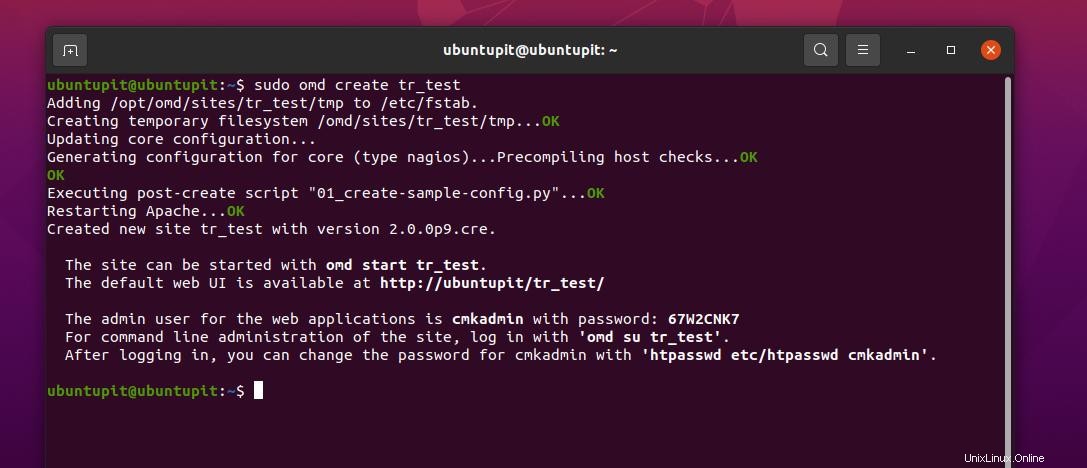
sudo omd create tr_test sudo omd start tr_test
Po úspěšném vytvoření projektu máme nyní přístup k řídicímu panelu Checkmk z webového prohlížeče.
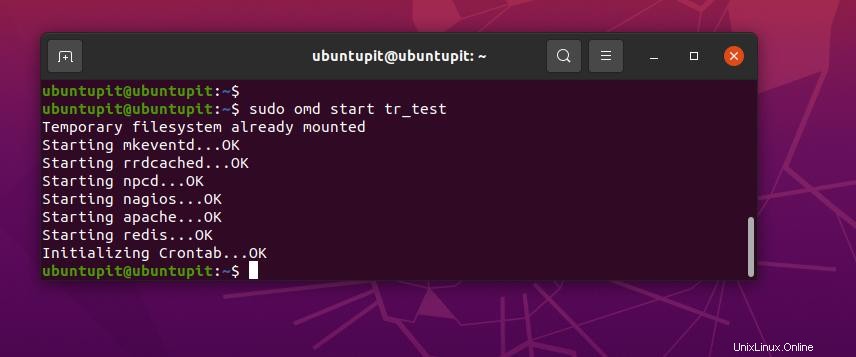
Krok 3:Načtěte webové grafické uživatelské rozhraní Checkmk v systému Linux
Chcete-li získat přístup k panelu správy systému založeného na grafickém uživatelském rozhraní nástroje Checkmk v systému Linux, budete muset načíst webovou adresu nebo adresu serveru, kde jste vytvořili svůj testovací projekt. V mém případě bude níže uvedená adresa webová adresa Testovacího projektu.
http://ubuntupit/tr_test/
Když se server úspěšně načte, budete se muset přihlásit pomocí přihlašovacích údajů. Pokud si vzpomínáte, vytvořili jste přihlašovací údaje při instalaci nástroje pro monitorování serveru Checkmk na náš počítač se systémem Linux. V případě, že jej zapomenete, můžete jej najít v htpasswd etc/htpasswd cmkadmin soubor.
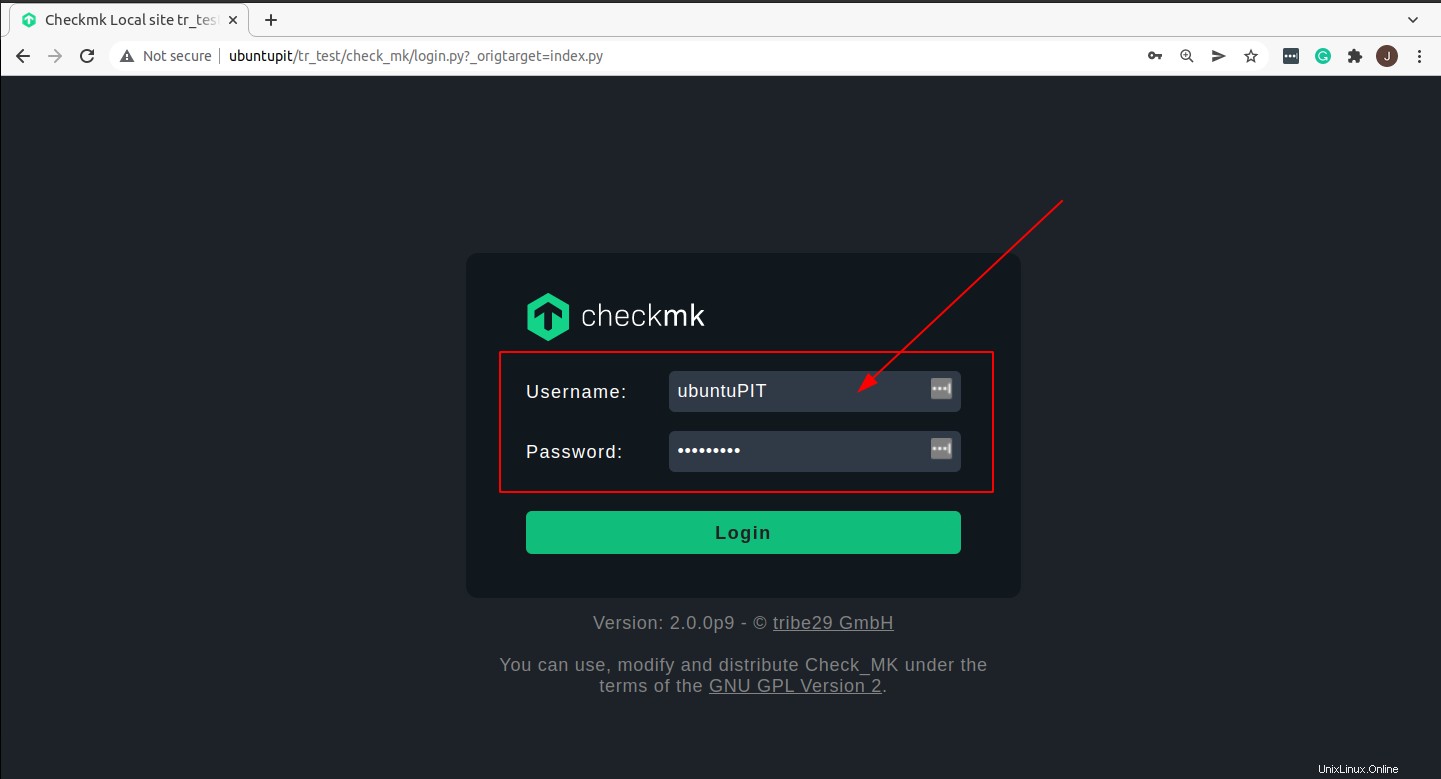
Když se přihlásíte k testovacímu serveru, uvidíte šikovný řídicí panel se všemi ovládacími panely, detaily hostitele, monitorem, nastavením, uživatelskou částí a dalšími nabídkami Checkmk. V této fázi nemáme na tento server přidán žádný hostitel.
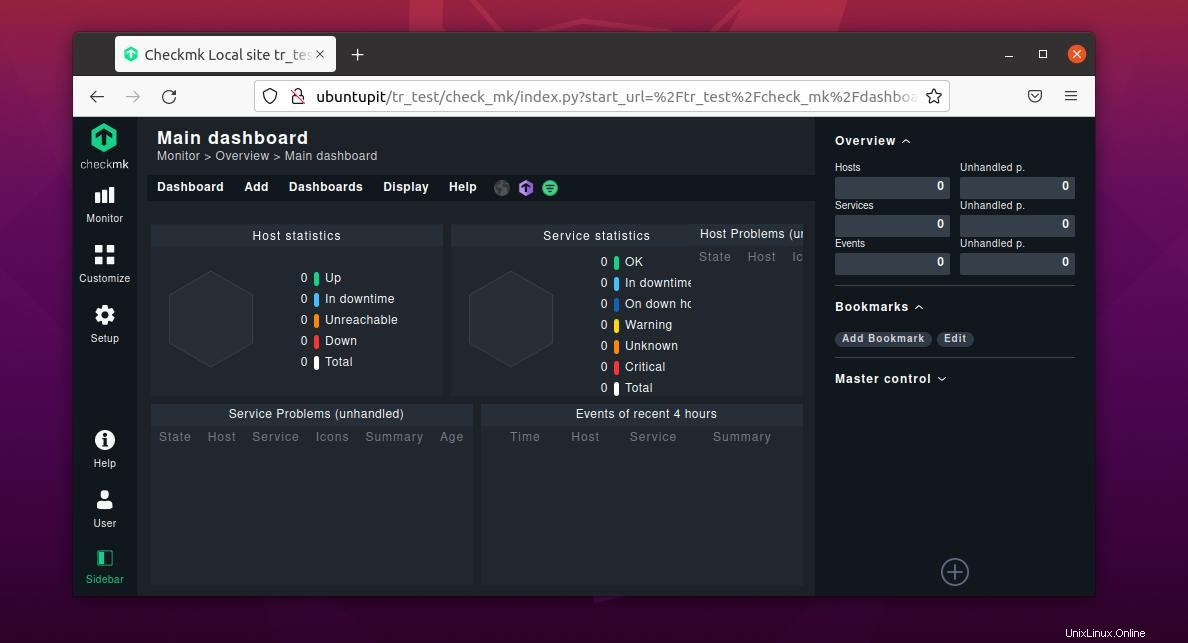
Krok 4:Přidejte nového hostitele na server Linux pomocí Checkmk
Po úspěšném přihlášení k nástroji pro monitorování serveru Checkmk v systému Linux můžete nyní přidat nového hostitele. Nabídku přidání hostitele najdete na levé liště kliknutím na Nastavení knoflík. Poté, co zadáte platnou adresu hostitele, můžete nyní přejít do shellu terminálu a načíst hostitele pomocí níže uvedeného příkazu wget.
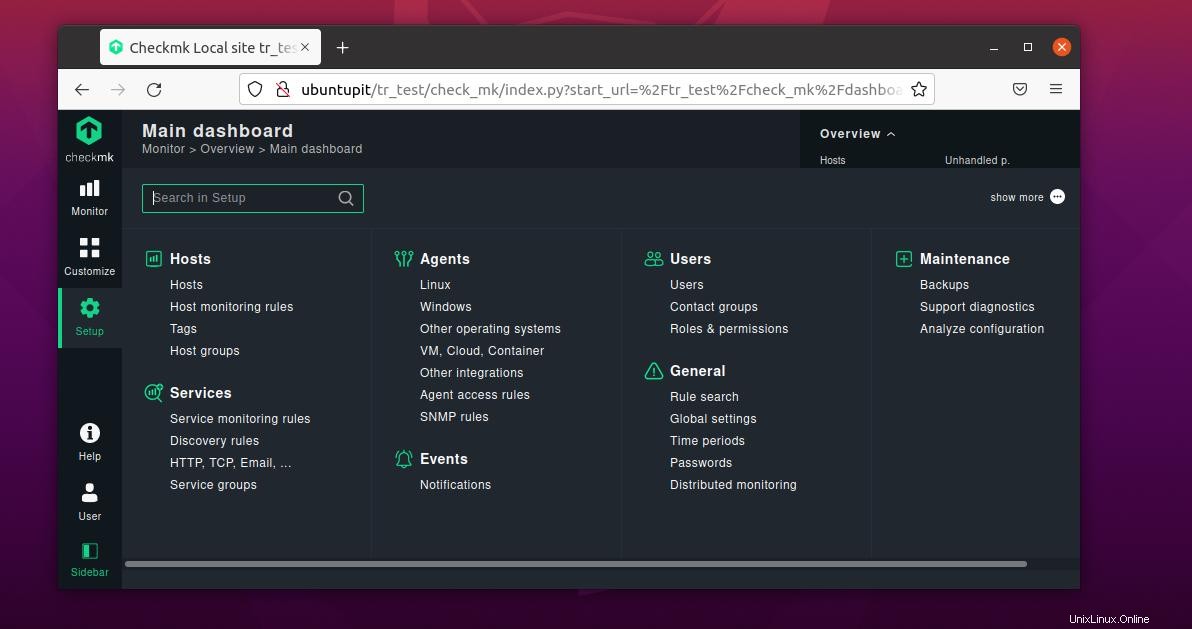
wget <HOSTURL>
Nakonec nainstalujte agenta pro monitorování serveru Checkmk do systému Linux pomocí níže uvedeného příkazu. To vám umožní načíst podrobnosti o hostiteli na vašem počítači se systémem Linux.
sudo dpkg -i check-mk-agent_2.0.0p9-1_all.dpkg
Statistiky
V celém příspěvku jsme viděli, jak nainstalovat a začít s nástrojem Checkmk v systému Linux. Použití nástroje Checkmk je pohodlnější pro kontrolu serverů Linux. Monitorování a kontrola linuxových serverů pomocí Checkmk je zábava, protože zobrazuje všechna potřebná data, která byste mohli potřebovat. Pokud jste v Checkmk noví, buďte prosím trpěliví. Seznámení s uživatelským rozhraním může chvíli trvat.
Pokud považujete tento příspěvek za užitečný a informativní, sdílejte jej se svými přáteli a linuxovou komunitou. Své názory na tento příspěvek můžete také napsat do sekce komentářů.